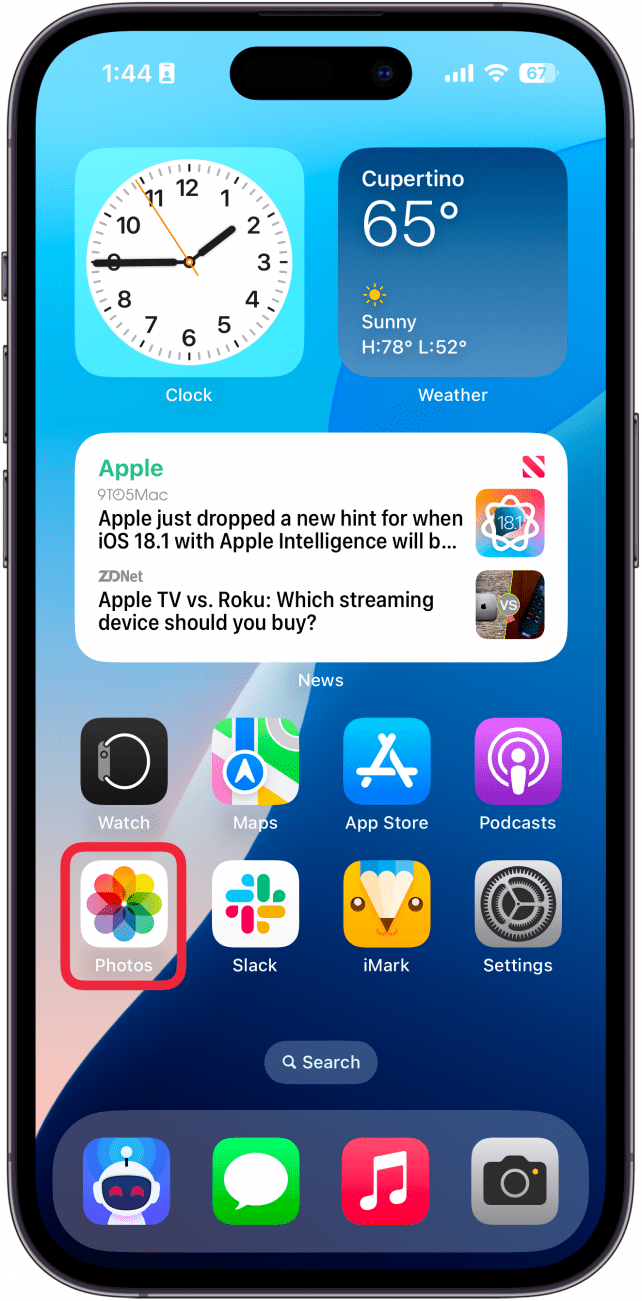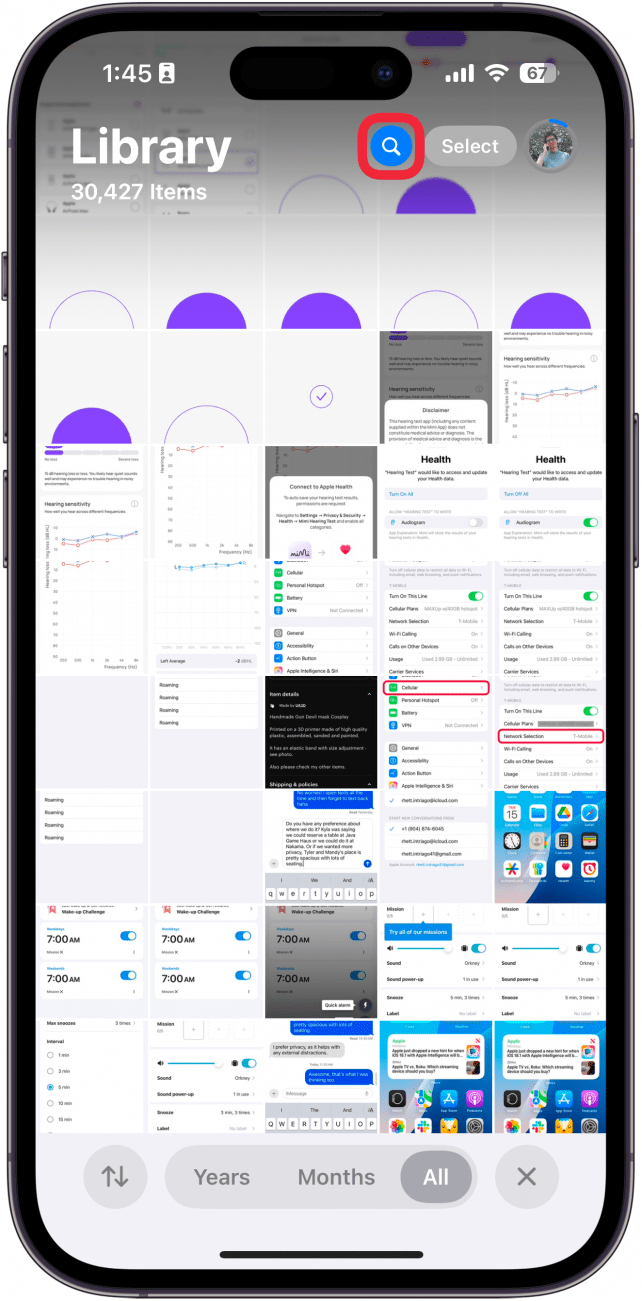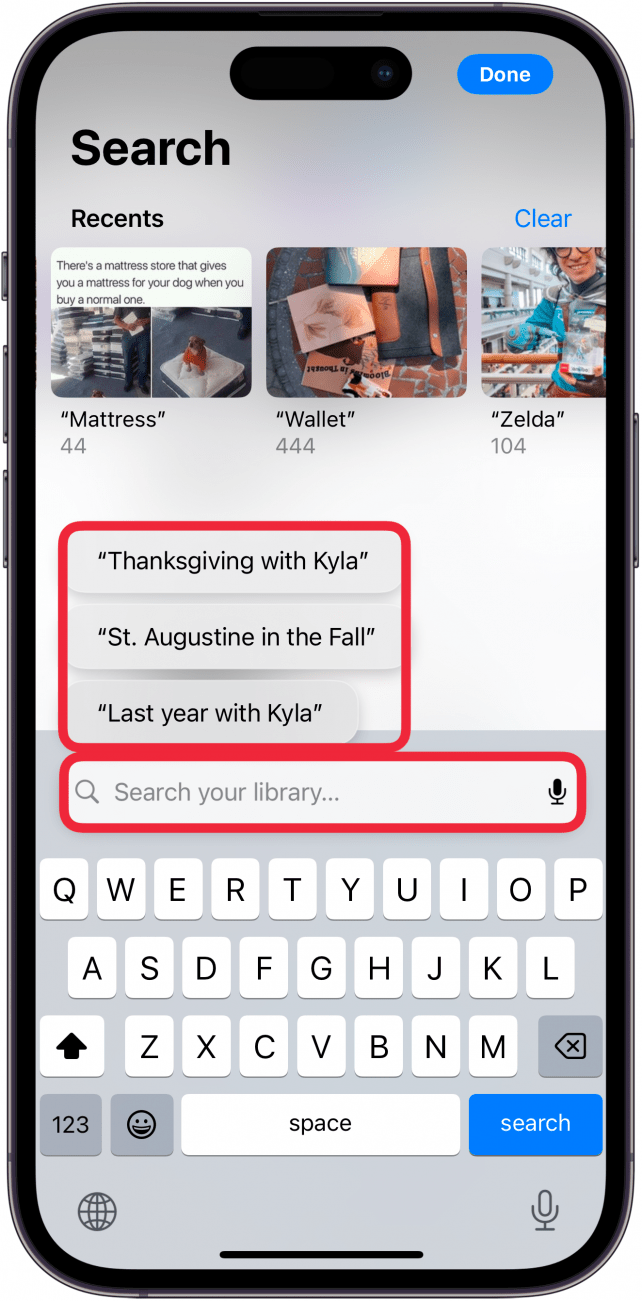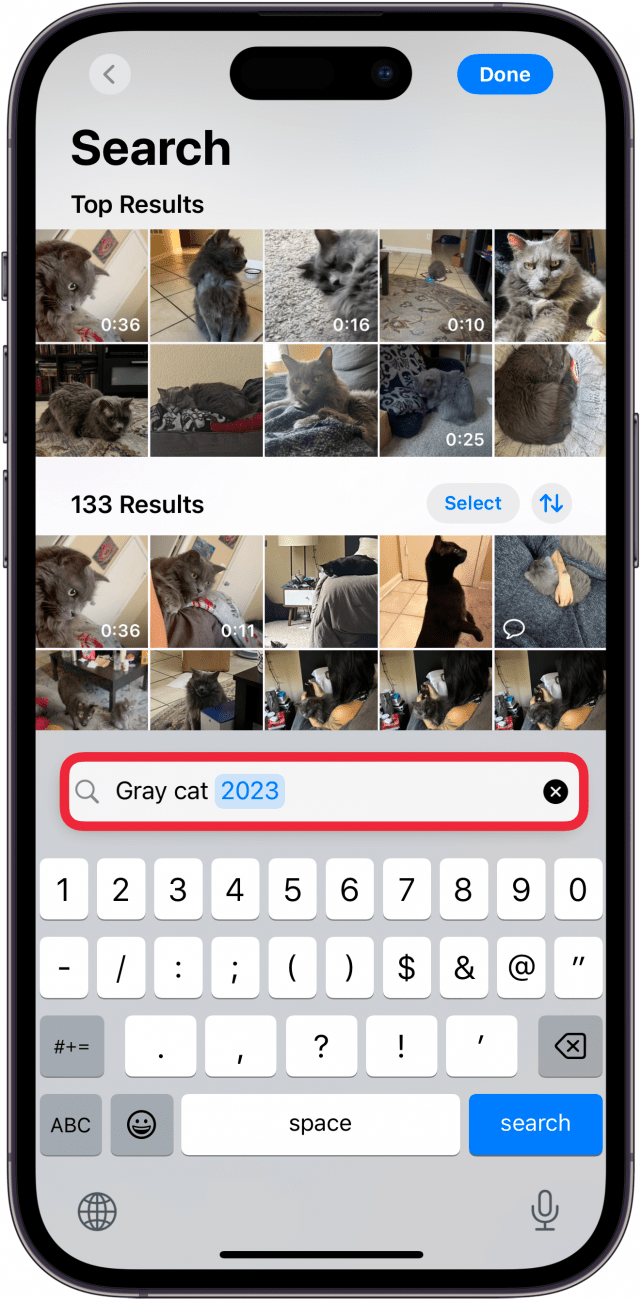Pode utilizar vários termos de pesquisa para encontrar fotografias específicas na aplicação Fotografias. Utilizo esta funcionalidade que me permite poupar tempo para procurar fotografias específicas das férias, introduzindo uma data e uma localização para ver todos os vídeos e fotografias de cada viagem. Continue a ler para saber como pesquisar imagens no iPhone utilizando várias palavras-chave.
Porque é que vai adorar esta dica:
- **Encontre fotografias de quase tudo utilizando a nova funcionalidade de pesquisa.
- Procure por objectos ou texto que apareçam nas suas fotografias.
Como pesquisar fotos no iOS 18
Requisitos do sistema
Esta dica funciona em iPhones com iOS 18 ou posterior. Saiba como atualizar para a [versão mais recente do iOS] (https://www.iphonelife.com/content/how-to-update-to-ios-11-iphone-ipad).
No iOS 18, a Apple renovou completamente a aplicação Fotografias, com uma nova função de pesquisa. Anteriormente, era possível utilizar termos de pesquisa de uma ou mais das seguintes categorias: data, local, nome da empresa, eventos, pessoas, animais de estimação, legendas e tipo de fotografia. Agora, pode efetuar uma pesquisa de imagens no seu iPhone para objectos ou texto que apareçam nas suas fotografias. Por exemplo, esqueço-me muitas vezes do número da minha matrícula quando pago o estacionamento público. Sei que tenho fotografias da mesma, por isso posso ir à aplicação Fotografias, escrever “matrícula” e o meu telemóvel mostra-me todas as fotografias da minha matrícula. Eis como pesquisar fotografias na nova aplicação Fotografias do iOS 18:
 Descubra as funcionalidades ocultas do seu iPhoneObtenha uma dica diária (com capturas de ecrã e instruções claras) para dominar o seu iPhone em apenas um minuto por dia.
Descubra as funcionalidades ocultas do seu iPhoneObtenha uma dica diária (com capturas de ecrã e instruções claras) para dominar o seu iPhone em apenas um minuto por dia.
- Abra a aplicação Fotos.

- Toque no ícone Pesquisar.

- Verá algumas sugestões personalizadas, nas quais pode tocar. Ou pode tocar na Barra de pesquisa para introduzir os seus próprios termos de pesquisa.

- Depois de introduzir um termo de pesquisa, verá todas as fotografias da sua biblioteca que correspondem. Por exemplo, pesquisei “gato cinzento 2023” e agora posso ver todas as minhas fotografias do meu gato cinzento do ano 2023.

É assim que se pesquisa fotografias no iPhone. Experimente você mesmo! Introduza alguns termos de pesquisa e veja o que obtém! Embora o iOS 18 tenha introduzido algumas alterações controversas na aplicação Fotografias, esta é uma alteração que adoro. É muito fácil encontrar sempre a fotografia exacta que procuro. Espero que esta dica ajude a encontrar as fotos que você precisa de forma rápida e eficiente! A seguir, descubra [como personalizar ícones de aplicações] (https://www.iphonelife.com/content/how-to-customize-app-icon-color-size) no iOS 18.
Mais sobre Fotos
- Como navegar na aplicação Fotografias
- Pode utilizar vários termos de pesquisa para encontrar fotografias específicas na aplicação Fotografias. Utilizo esta funcionalidade que me permite poupar tempo para procurar fotografias específicas das férias, introduzindo uma data e uma localização para ver todos os vídeos e fotografias de cada viagem. Continue a ler para saber como pesquisar imagens no iPhone utilizando várias palavras-chave.
- Porque é que vai adorar esta dica: